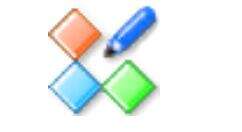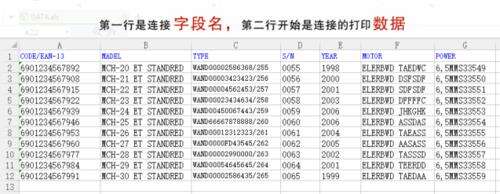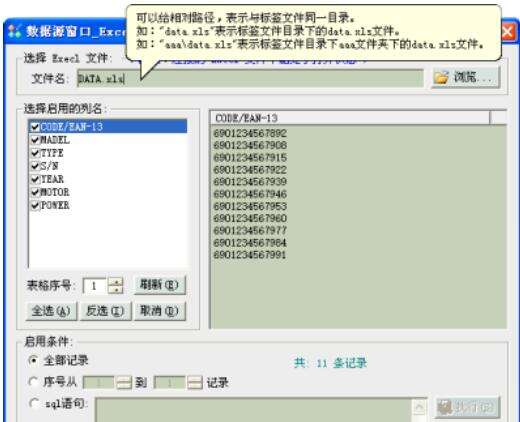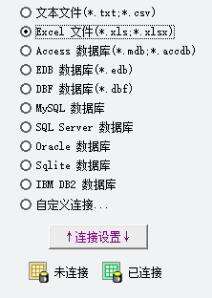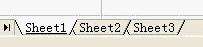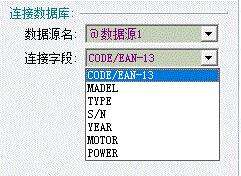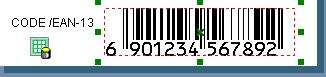Label mx连接Excel打印标签操作方法步骤
办公教程导读
收集整理了【Label mx连接Excel打印标签操作方法步骤】办公软件教程,小编现在分享给大家,供广大互联网技能从业者学习和参考。文章包含1046字,纯文字阅读大概需要2分钟。
办公教程内容图文
在 Label mx 中连接需注意几点:
★表格第一行不能为打印数据,只能为连接字段名,用于“数据源”连接的连接字段。
★Excel97-2003 版本连接驱动 Windows 自带,高版本*.xlsx可以下载安装微软的驱动包 ,或另存为低版本连接。
★单元格的属性最好为“文本型”。
★连接的 Execl 文件不能处于打开状态。
★标签打印只是“读”操作,不对源表格数据进行修改。
下面来学习连接Excel文件的操作:
1. 打开Label mx条码软件,参照下图画出标签图形。具体的画图操作可以点开软件的“帮助”菜单,有详细的教程,这里我们不做单独讲解。
3.单击“选择文件”按钮选择要连接的文件,如果改成相对路径“DATA.xls”,这个Excel文件必须和标签文件在同一目录下。
表格序号指Excel界面下方的表单号,注意:表单名尽可能不要使用中文和影响顺序的名称,造成序号和表单名对应不准确:
4.连接设置完成,单击“确认”按钮,数据源图标如变成绿色,说明数据源已经成功连接Excel文件。
5.选择条码图形,在属性栏里“连接数据库”选项,数据源名选择“@数据源1”,“CODE/EAN-13”字段是条码数据,选择它,这时条码的四周出现红色虚线,说明条码已经和Excel数据连接。
6.选择“MCH-20 ET
STANDRED”文本,在属性栏里“连接数据库”选项,数据源名选择“@数据源1”,对应数据字段是“MADEL”,选择它,这时文本四周出现红色虚线
,说明数据库连接成功。依次连接其他文本到对应字段。
8.下图是预览效果,如果预览没有问题就可以打印了。
到此,连接Excel表格实现标签的批量打印介绍完毕。Label
mx支持目前所有主流数据库:TXT、Excel、Access、DBF、EDB、SQL、Oracle、DB2、MySQL、SQLServer、Oracle
、Sqlite等数据库且具备多数据库同时连接功能,如需进一步了解可以到官网下载使用。
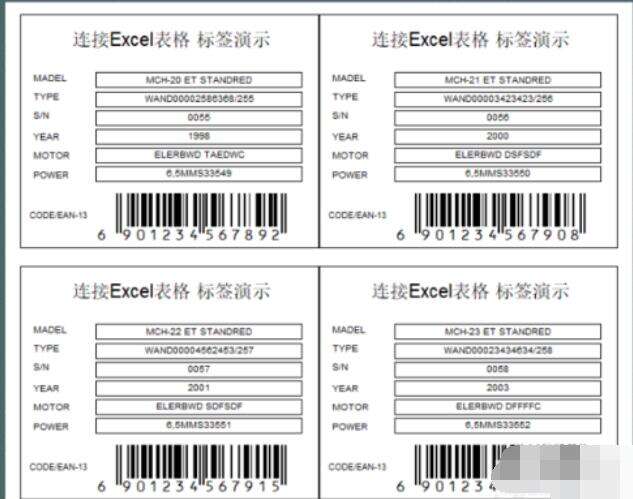
办公教程总结
以上是为您收集整理的【Label mx连接Excel打印标签操作方法步骤】办公软件教程的全部内容,希望文章能够帮你了解办公软件教程Label mx连接Excel打印标签操作方法步骤。
如果觉得办公软件教程内容还不错,欢迎将网站推荐给好友。